Assalamualikum w.b.t
Untuk kerja-kerja UKUR KASADTER, seperti contoh kerja-kerja pecah sempadan atau pecah bahagian tanah, fail untuk kerja tu perlu didaftarkan dengan Lembaga Jurukur Tanah (LJT) Semenanjung Malaysia dan pendahuluan dan bayaran-bayaran upah ukur itu perlu di depositkan terlebih dahulu kepada LJT. Kalau dulunya, proses pendaftaran ini dibuat secara manual menggunakan borang-borang berkaitan mengikut jenis kerja yang dilakukan, dan di hantar secara manual.
Berkenaan dengan sistem baru e-LJT dimana sekarang ni, permohonan-permohonan yang berkaitan dengan Lembaga Jurukur Tanah ini yang mana dahulunya dibuat secara manual, kini boleh dibuat secara online terus melalui website yang mereka sediakan.
Klik sini untuk masuk ke website
Jadi, sebagi overview untuk e-LJT ni, kat sini aku letak la contoh satu kerja yang melibatkan ukur "Cadangan Penyerahan Balik dan Pemberimilika Semula". Kerja ringan-ringan je dulu ye. Kalau kerja-kerja lain tu kaedah dia lebih kurang sama je dengan yang ni, cuma kena ubah kat beberapa bahagian je.
Untuk daftar kerja ni, beberapa dokumen penting perlu disertakan seperti ini :
**keperluan setiap dokumen ini bergantung kepada jenis kerja yang nak didaftarkan.
Surat perlantikan Jurukur Tanah Berlesen.
Surat kelulusan Pejabat Tanah
Plan Precomp yang telah diluluskan.
Dokumen-dokumen ini perlulah di imbas (scan) kedalam format softcopy untuk di upload ke bahagian dokumen-dokumen sokongan yang akan di terangkan nanti.
Sebelum itu, untuk akses web e-LJT ni, ianya memerlukan kita memasukkan username dan password. Tanya bos-bos company. Rasanya kata laluan ni susah sikit kot bos-bos nak bagi sebab selain dari pendaftaran fail ukur ni, kat e-LJT ni jugak boleh dibuat pendaftaran Aritcled Pupil, Field Assistance, Field Trainee dan bermacam lagi lah, termasuk maklumat-maklumat berkaitan dengan syarikat jurukur berlesen itu.
Abaikan yang lain-lain tu dan terus kepad prosedur nak daftar tu. Prosedur-prosedurnya adalah seperti berikut :
Mulakan dengan login ke e-LJT, masukkan username dan password.
Lepas tu, ikut je anak panah yang aku buat tu.
Pilih yang LJT 800 tu. Kalau korang tengok yang dalam kurungan tu (LJT 1) tu, tu ialah borangyang dulunya kita hantar secara manual. Tapi untuk online submission ni, borangnya ialah LJT 800.
Lepas je klik kat situ, kalau korang tengok kat list LJT 800 tu, tu lah kerja-kerja yang syarikat tu dah atau tengah buat. Abaikan tu, klik macam anak panah merah tu, Add new LJT 800.
Isikan lah maklumat-maklumat dalam kotak-kotak merah tu. No fail pejabat tanah tu selalunya ditulis atas surat-surat urusan Pejabat Tanah lah. So, ambil dari situ je. Isikan juga maklumat pelanggan / pemilik tanah tu dan klik kat anak panah no.3 tu.
Merujuk kepada gambar dibwah ni, perhatikan kotak merah kat atas tu. Itulah beberapa page yang perlu di isikan dengan maklumat-maklumat berkaitan untuk pendaftraan kerja tu. Mulakan dengan LJT 800 page 1 dan seterusnya.
Penuhkan maklumat-maklumat yang anak panah tu tunjuk.
Kita mulakan dengan maklumat yang anak panah no.1 tu dulu. Masukkan maklumat-maklumat berkenaan dengan jenis pengukuran yang dibuat yang nak didaftarkan tu. Pilih daripada table list yang disediakan tu.
Klik pula ke anak panah no.2 tu, masukkan no. lot asal untuk lot yang terlibat dengan permohonan pendaftaran tu dan maklumat mukim/pekan/bandarnya.
Bila dah complete masukkan maklumat-maklumat tu, ia akan dipaparkan dan semak kembali maklumat tu. Kalau tak betul atau tersilap masuk, ulang balik step kat atas tu. Dah settle, klik continue kat bawah tu.
Dah settle LJT 800 page 1 tu, teruskan pulak ke LJT 800 page2. Page 2 ni berkenaan dengan bayaran-bayaran yang terlibat dalam proses pendaftaran tu. Masukkan maklumat upah ukur asas dan bayaran untuk plan pre comp yang dikenakan. Selalunya RM 1000.00 kat sini untuk bayaran asas upah ukur dan rm 350.00 untuk bayaran plan pre comp.
Yang ke dua pula, masukkan bayaran lot. Kat sini, nilai bayaran tu di kira secara automatik berdasarkan luas dan bilangan lot yang di masukkan tu. Dah siap, klik je save.
Lepas tu, terus kepada page 3, deposit and claims summary. Semak balik maklumat-maklumat bayaran yang dipaparkan tu. Jangan lupa ye untuk set kan YES pada bahagian 5% tax tu. Kalau tak nak pun tak apa, bagi je kat aku, hahahhaha.....
Kat bahagian claim tu ialah apa-apa bayaran yang ko nak claim untuk apa yang ko dah buat, sebagai contoh, bayaran untuk plan precomp.
Dah settle sume tu, klik pulak kat bahagian deposit tu. Masukkan maklumat-maklumat yang berkaitan.Contohnya, maklumat cek yang client bayar tu. Masukkan lah cek bank mana, no cek tu dan jumlah cek yang di depositkan tu.
Macam biasa jugak, semak balik maklumat-maklumat bayaran dan cek yang di masukkan tadi. Kalau tersilap, ulang balik langkah kat katas tu. Kalau semua ok, klik je continue kat bawah tu.
Dah settle pasal perihal duit-duit tu, gerak pula ke page 4 iaitu supporting documents. Kat sini lah dokumen-dokumen yang aku papar mula-mula kat atas tadi macam surat perlantikan tu, surat kelulusan Pejabat Tanah dan precomp yang dah lulus tu di attach. Kat sini sebenarnya dia dah taruk siap-siap dah dokumen-dokumen yang diperlukan dan sebelum ko attachkan benda tu, tengok kat bahagian status tu, semua status incomplete lagi.
Select kat mana ko simpan file-file dokumen yang ko dah siap scan tu, upload kan je semua 1 1, ikut jenis dokumen tu. dah siap, klik save dulu da. Kang kalau tiba-tiba black out sebelum sempat ko tekan submit tu kang sia-sia je keje ko. Hahahaha....
Dah siap upload semua dokumen tu, tgk kat bahagia status tu, mesti dah jadi complete. Dah settle tu, klik je submit tu.
Dah klik submit tu belum final lagi tu. Korang kena buat ni pulak, masukkan tandatangan digital LS tu. Ye la kan, memandangkan pendaftaran dibuat secara online, tandatangan digital ni bertujuan sebagai pengesahan LS tu lah yang semua maklumat-maklumat yang dimasuukan tu betul dan nak daftarkan file tu. Tandatangan digital ni jadi secure sebab selain daripada kitaperlu upload file yang kit adah buat untuk tandatangan digital tu, kita juga perlu masukkan password untuk tandatangan tu. Jadi, masukkan je la 2 maklumat tu dan klik je validate certificate tu.
Bila dah settle pengesahan (validate) tu, maka siaplah proses pendaftaran tu. Klik je confirm tu.
Dan, dengan itu, berakhir sudah tutorial pada kali ini. Sehingga bertemu lagi di lain waktu ye. Kalau ada apa-apa silap kat sini tolong bagitahu aku ye supaya aku boleh baiki.
Terima kasih dan bye.


















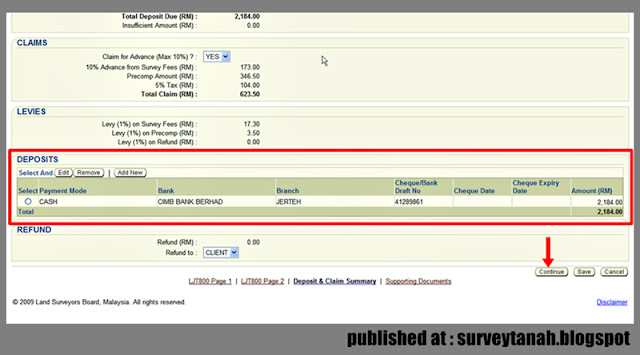




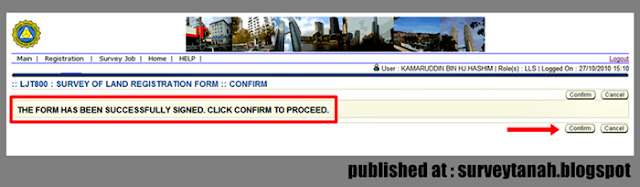
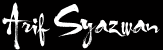









2 komen:
ni LJT 1 @loni pgl LJT800 dlm E-LJT.... :)
Assalamualaikum tuan,
Mohon pertolongan tuan buat tutorial cara2 claim daripada LJT
Sekian
Post a Comment